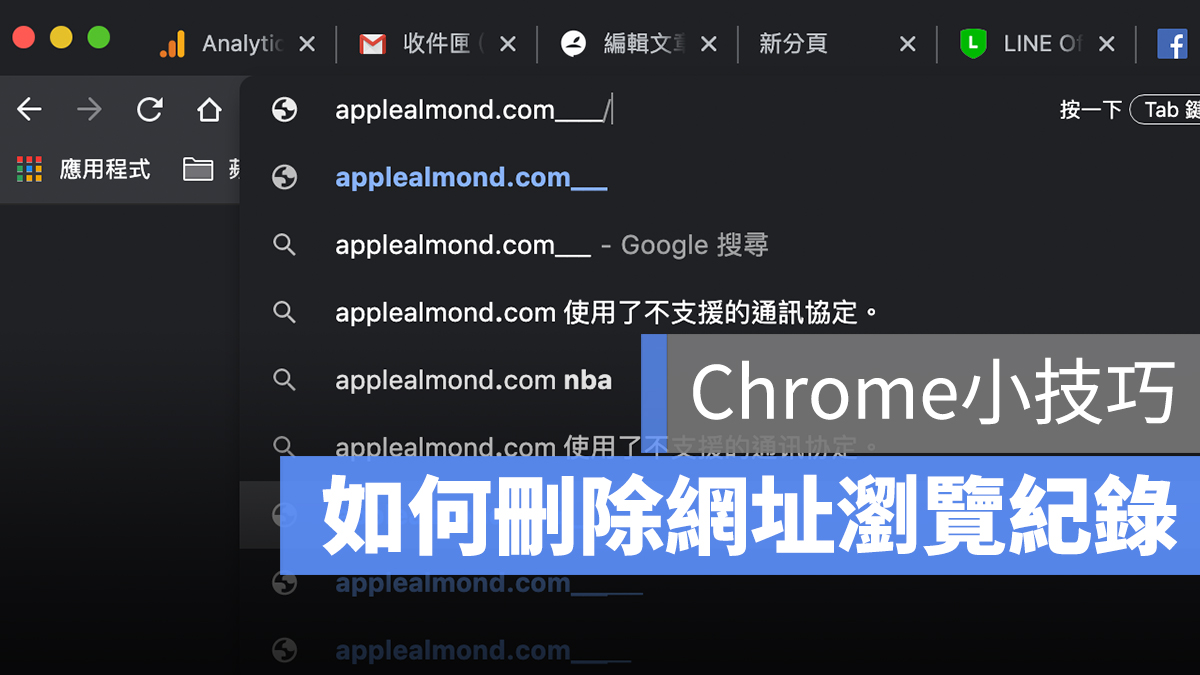- 圖、文/ Kris Wu、最科技
Microsoft Edge Chromium 核心瀏覽器在最初發布的時候並不被媒體看好,由於 Google Chrome和Mozilla Firefox 等主流瀏覽器已經佔據了市場,除非以 Chromium 為基礎的 Microsoft Edge 瀏覽器能夠給出更亮眼的效能與速度表現。
但 Microsoft Edge 經過不斷地升級與更新後,在速度和易用性方面的確和 Google Chrome 相比有很大的提升,尤其是在 macOS 電腦上,Microsoft Edge 速度更快佔用電腦記憶體更少。
同時,Microsoft Edge 整合了 Microsoft 帳戶,你可以和 Chrome 瀏覽器一樣在智慧手機和電腦等不同平台同步瀏覽器設定、我的最愛、歷史紀錄、密碼和擴充功能等等。不過,微軟瀏覽器還推出了更多實用的功能。今天就分享十個你必須知道的 Microsoft Edge 瀏覽器功能!
PS:以下 11 個功能中部分來自於 Microsoft Edge Canary 版本,有些功能尚未在正式版本中更新,你可以進行Microsoft Edge 更新至最新版本體驗新功能。
13 個 Microsoft Edge 瀏覽器功能
- 集錦功能
- 網頁擷取
- 大聲朗讀
- 沈浸式閱讀程式
- 垂直索引標籤
- 智能複製功能
- 預防追蹤
- 密碼監視器
- 增強的無痕模式
- 支持 4K和杜比音效
- 內建 PDF 閱讀器
- Microsoft Edge 外掛程式商店
- 睡眠索引標籤
集錦功能

在你日常的工作和學習中,經常會把重要的事情記錄下來。而在你瀏覽網頁時,也經常會想把一些圖片、連結、網頁資訊等收藏起來。Microsoft Edge 瀏覽器「集錦功能」允許你從不同的網站收集並組織資訊,一鍵將網頁、文本或圖片拖放到群組中。
此外,你可以通過微軟帳戶將你收藏的檔案資訊傳送至 Microsoft Word、Microsoft Excel 和 Microsoft Onenote中。你還可以透過複製和貼上的方式,將檔案資訊張貼到 Microsoft Outlook 或其他電子郵件服務中分享。
網頁擷取

我在工作學習中幾乎總會通過螢幕擷取工具整理文案圖像素材,在Google Chrome 瀏覽器中經常借助 Chrome 擴充功能或 Mac 電腦系統內建的擷圖工具。Microsoft Edge 支援「網頁擷取」,在網頁空白區域滑鼠右鍵單擊點選網頁擷取,然後選擇區域免費選取或完整頁面。
圖片擷取完成後,你還可以利用新增附註工具進行繪圖與編輯,或者點選複製張貼到其它軟體或點選保存按鈕存儲到其它空間中。Microsoft Edge 網頁擷取工具會將圖片以 .JPEG 格式保存,目前暫不支持圖像格式更改。如果你想進行JPEG圖像轉檔或壓縮,可以利用圖像轉檔壓縮工具完成。
大聲朗讀
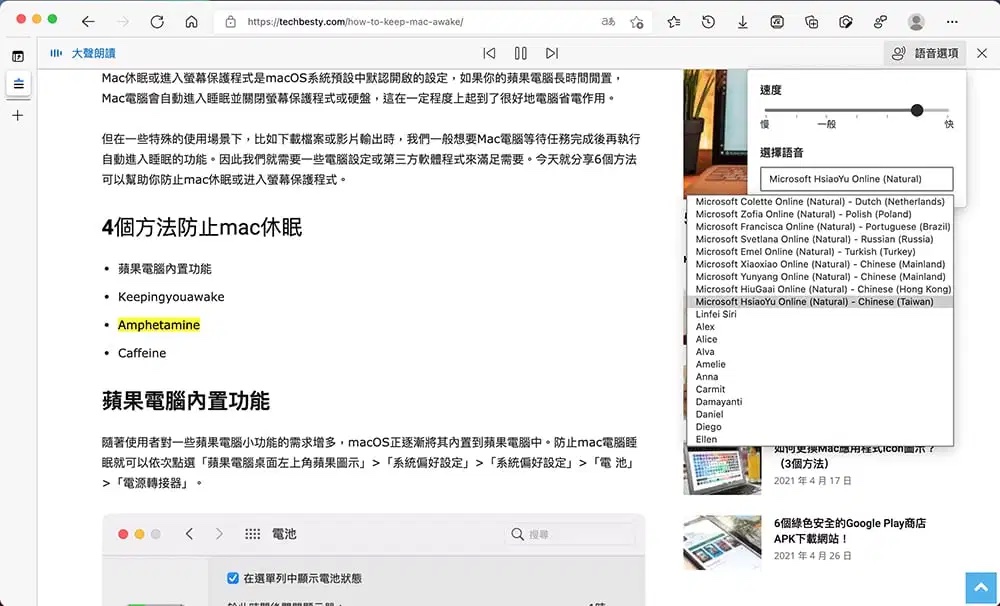
如果你在瀏覽網頁資訊或閱讀文章小說時,相比於簡單的閱讀更喜歡像聽播客電台一樣時,可以選擇 Microsoft Edge 內建的「大聲朗讀」功能。
你可以在當前網頁空白區域滑鼠右鍵單擊點選「大聲朗讀」功能,功能開啟後可以在頂部工具欄暫停播放、切換上或下一段落,同時還可以點選語音選項控制播放速度,選擇語音等等。目前 Microsoft Edge 內建的「大聲朗讀」功能支持大陸、香港和台灣中文語言朗讀,此外還支援其它大多數語言。
沈浸式閱讀程式
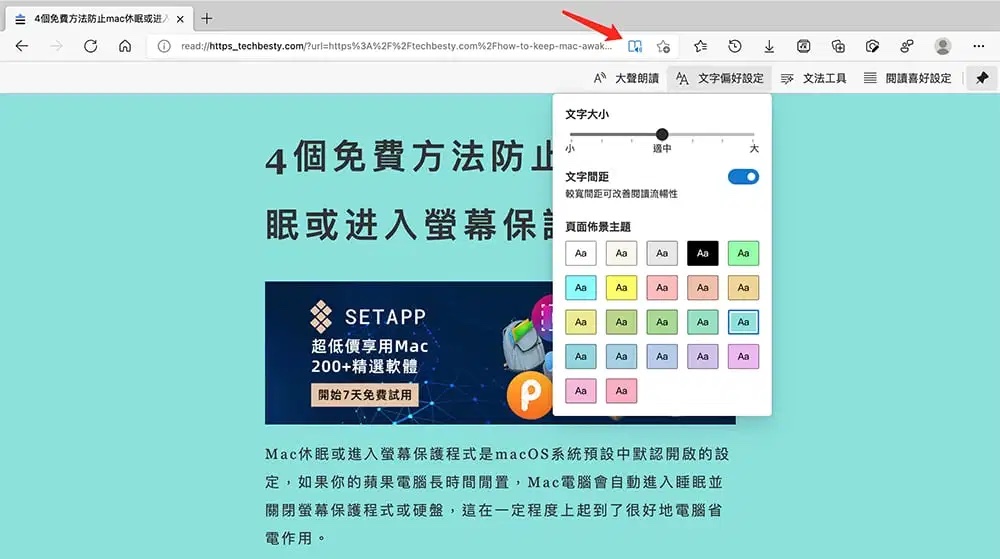
微軟 Edge 瀏覽器為閱讀愛好者提供了沈浸式閱讀程式。如果你並不喜歡在當前的網頁中閱讀文章,你可以點選網址欄中的輸入沉浸式閱讀程式,或使用鍵盤快速鍵 F9 開啟沈浸式閱讀。
在沈浸式閱讀程式下,你可以使用「大聲朗讀」功能,也可以設定文字大小、文字間距、頁面主題來選擇各種文字和色彩選項,從而增強沈浸式閱讀程式。
你還可以通過文法工具將字詞分成音節,突出顯示名詞、動詞和形容詞,從而幫助你更好地閱讀。另外,在閱讀喜好設定中,你可以啟動「線條焦點」、「圖片字典」和「翻譯」功能。
垂直索引標籤
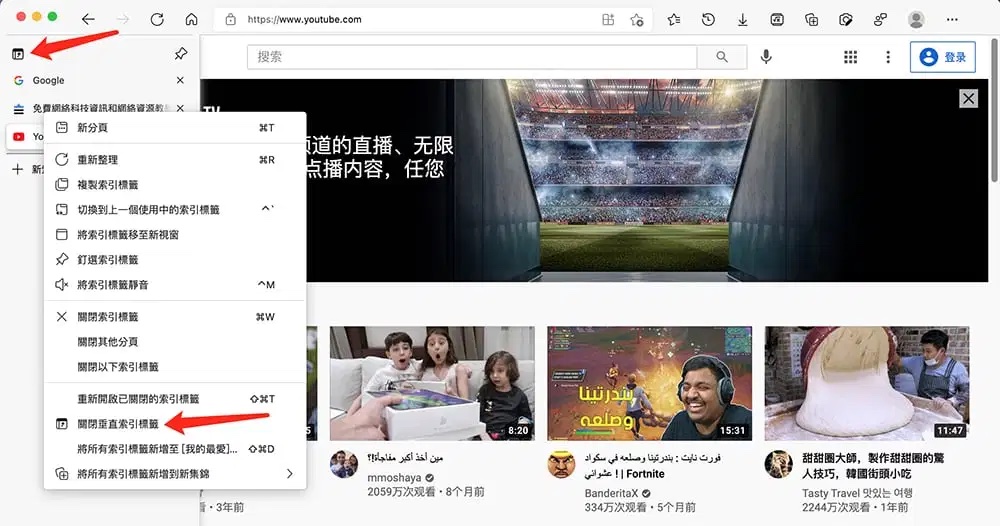
如果你在瀏覽網頁時,如果打開非常多的標籤分頁,橫向顯示的排列方式可能並不方便查看標籤分頁,這也是為什麼 Google Chrome 會開發標籤頁分組和標籤頁搜尋的原因。而Microsoft Edge 瀏覽器則開發了「垂直索引標籤」功能,有效地解決了標籤分頁顯示空間排版的問題。
你可以滑鼠游標懸浮在標籤分頁上右鍵單擊點選「開啟垂直索引標籤」,或直接點選瀏覽器左上角的「垂直索引標籤」圖示,不過在 macOS 系統上只有退出全螢屏顯示才會看到「垂直索引標籤」圖示。同時你還可以單選或多選多個標籤分頁上下拖動進行排序。
智能複製功能
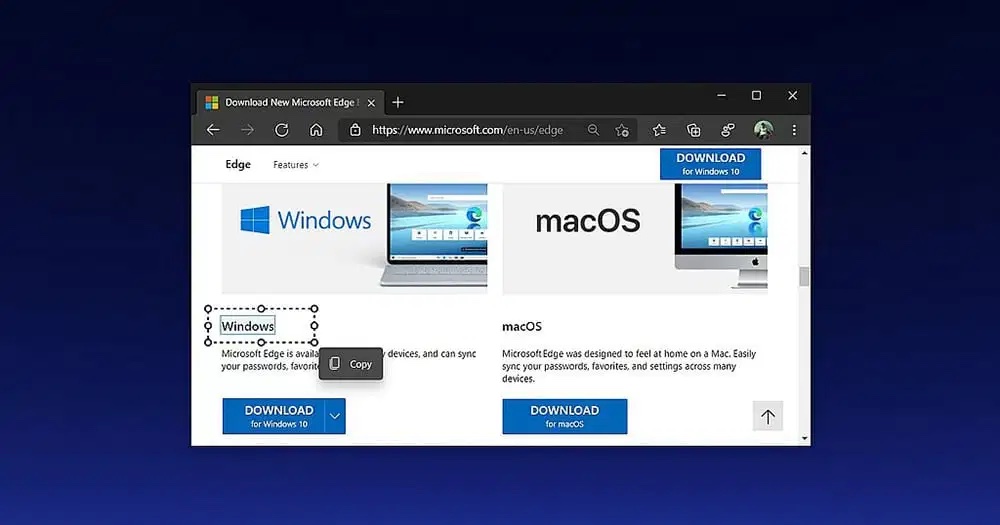
在瀏覽網頁整理文檔資料時,經常會遇到在網頁中複製的內容排版發生錯亂或被重新格式化,而微軟瀏覽器開發的「智能複製」功能可以讓你保留原網頁格式進行選擇、複製和貼上。同時你可以通過滑鼠游標選擇任何區域或類型的內容,包括任何圖片、連結或表格。
預防追蹤
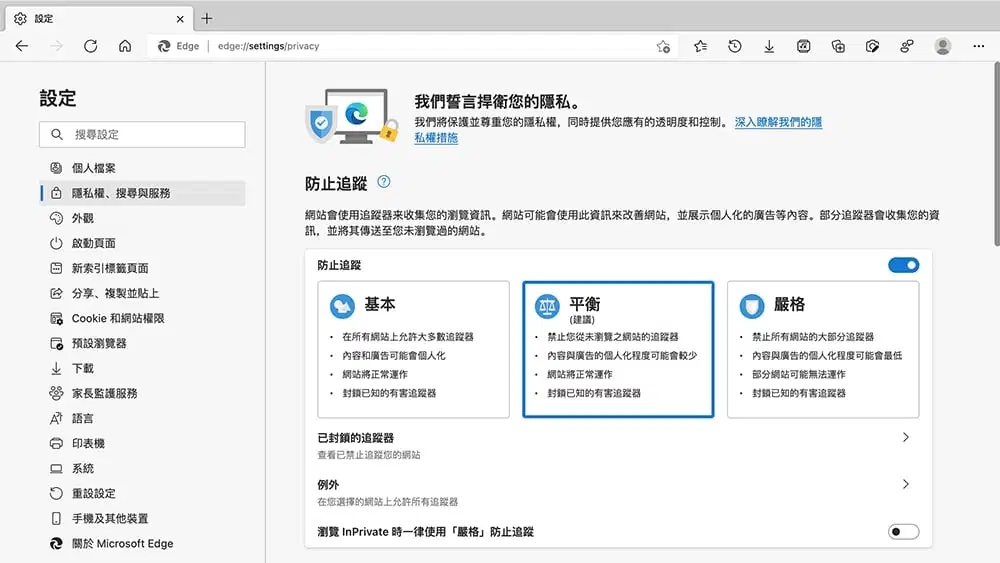
現在很多的廣告平台都在通過你在網頁瀏覽時的行為收集數據,進而針對個人的喜好時不時地推出個人化廣告。如果你十分注重個人網路信息隱私安全,微軟瀏覽器的「預防追蹤」功能能夠幫助你防止受到未直接瀏覽網站的追蹤。
你可以在行動裝置或電腦桌面上選擇設定,Edge 瀏覽器提供了基本 (Basic)、平衡 (Balanced) 和嚴格 (Strict)三種選擇。在預設情況下,Edge 瀏覽器設定了平衡 (Balanced) 。如果你十分注重個人網路隱私,或者兒童在使用你的電腦,建議選擇嚴格 (Strict)。
密碼監視器
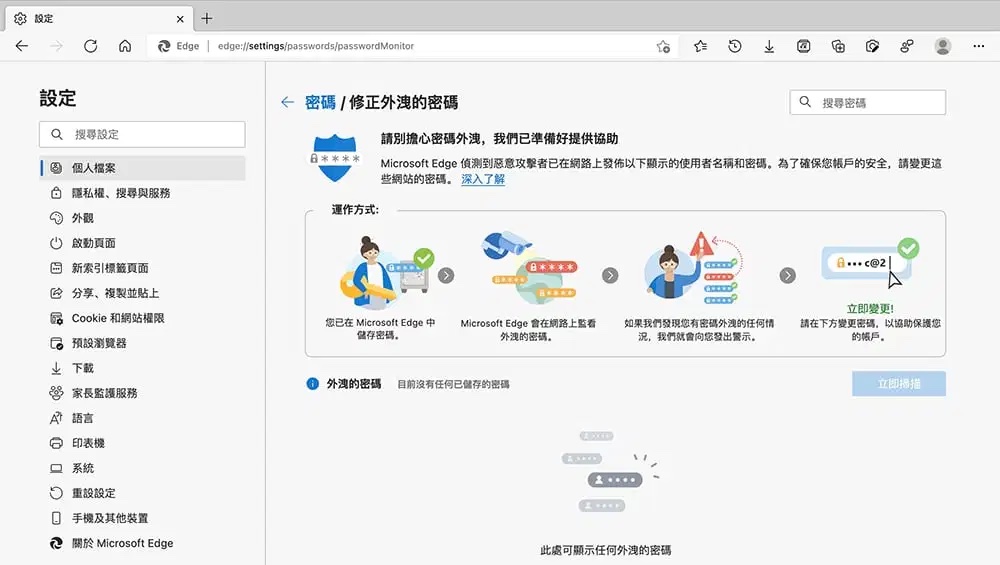
每年你在網路上都可以看到網路服務平台被駭客入侵、竊取個資密碼然後在暗網上販賣的安全事件,像大型的公司 Facebook、Twitter 等都難逃駭客攻擊。
因此,Microsoft Edge 瀏覽器開發了「密碼監視器」功能。在啟用後,微軟 Edge 瀏覽器會檢測自動保存的密碼憑證,如果發現了任何和已儲存的帳戶密碼憑證洩露,「密碼監視器」會立即通知你採取行動變更密碼。
增強的無痕模式
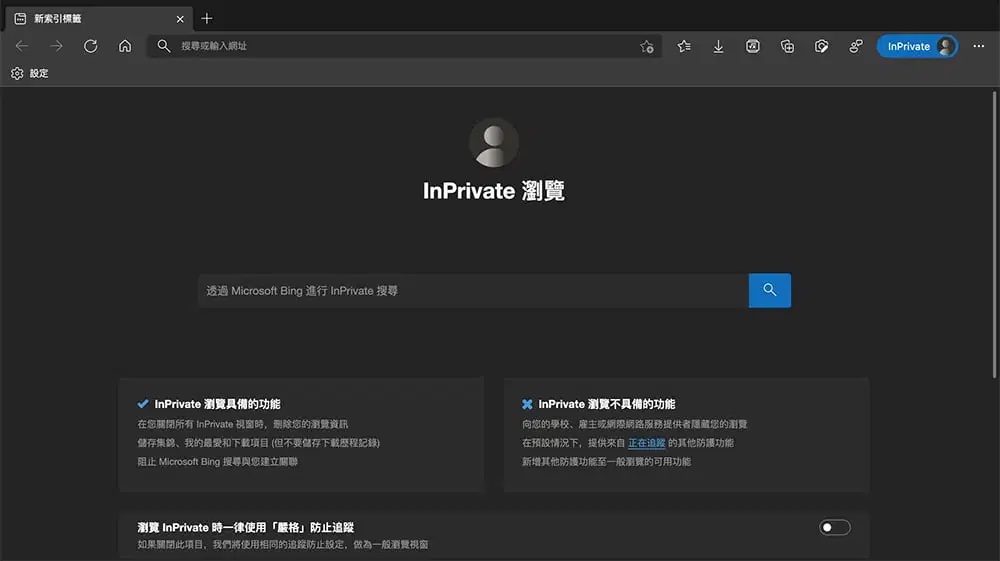
相比於 Google Chrome 的無痕模式,Microsoft Edge 瀏覽器無痕模式更加地注重保護使用者的隱私。在你通過 Edge InPrivate 完成網路瀏覽後,Microsoft Edge 會自動刪除你的瀏覽資訊、儲存集錦、我的最愛和下載項目 (但不要儲存下載歷程記錄),並且會阻止 Microsoft Bing 搜尋追蹤你的網路行為。
Microsoft Edge 是唯一一個在必應搜尋引擎(Bing)中提供內建無痕模式的桌面瀏覽器。當你在無痕模式下進行瀏覽時,你的搜尋記錄和網路行為不會被追蹤。
支持4K和杜比音效
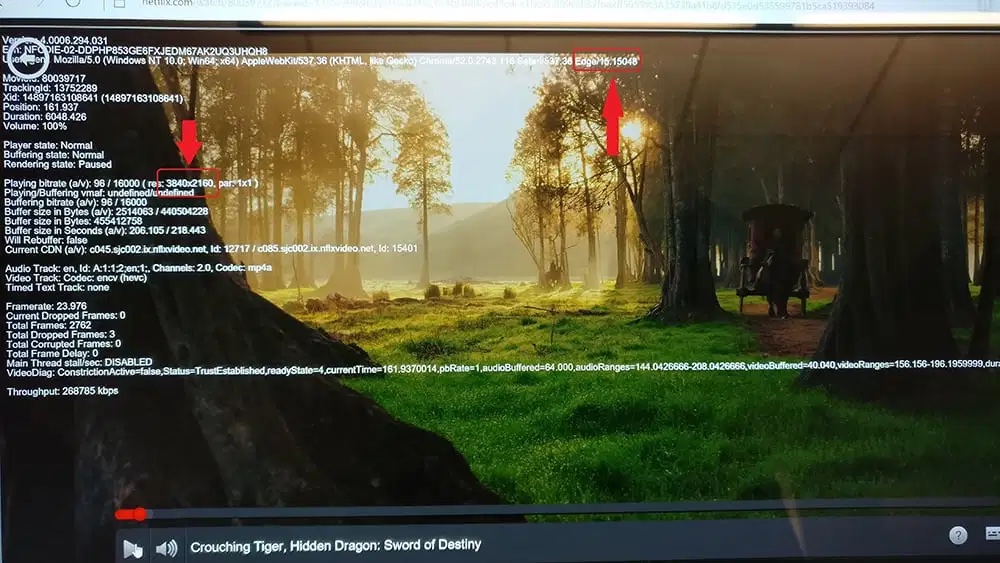
隨著網路速度的提升和硬件設備的升級,人們更喜歡觀看更高畫質的影片。Microsoft Edge 是目前 Windows 10 上唯一支援觀看 Netflix 4K 影片的瀏覽器,同時它也是唯一支援 Windows 10 上杜比音效和杜比視覺的瀏覽器。
因此,你在 Windows 10 系統上只需要通過 Edge 瀏覽器,就可以和家人或朋友透過 Netflix 網頁版觀看喜愛的 Netflix 4K 電影或節目,網飛平台有許多 4K Netflix 電影和 4K Netflix 字幕可供選擇。
Microsoft Edge外掛程式商店
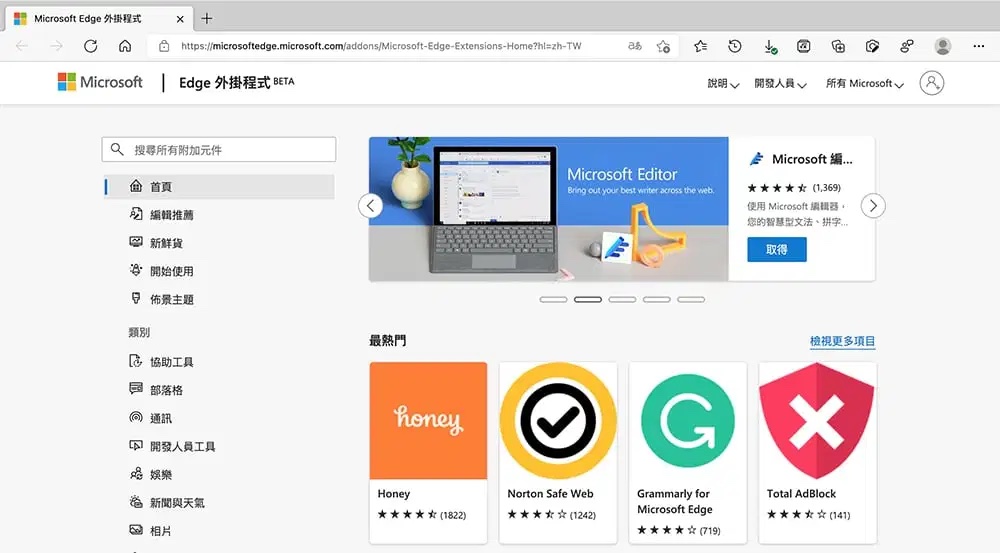
Microsoft Edge 和 Google Chrome 一樣採用的 Chromium 核心,同時在 Chrome Web Store 中也可以為 Edge 瀏覽器安裝 Chrome外掛程式,這使得 Edge 瀏覽器具有更強的擴展性。不過,Microsoft Edge 也上線了外掛程式商店,並且提供了豐富的外掛程式。
內建強大的PDF閱讀器
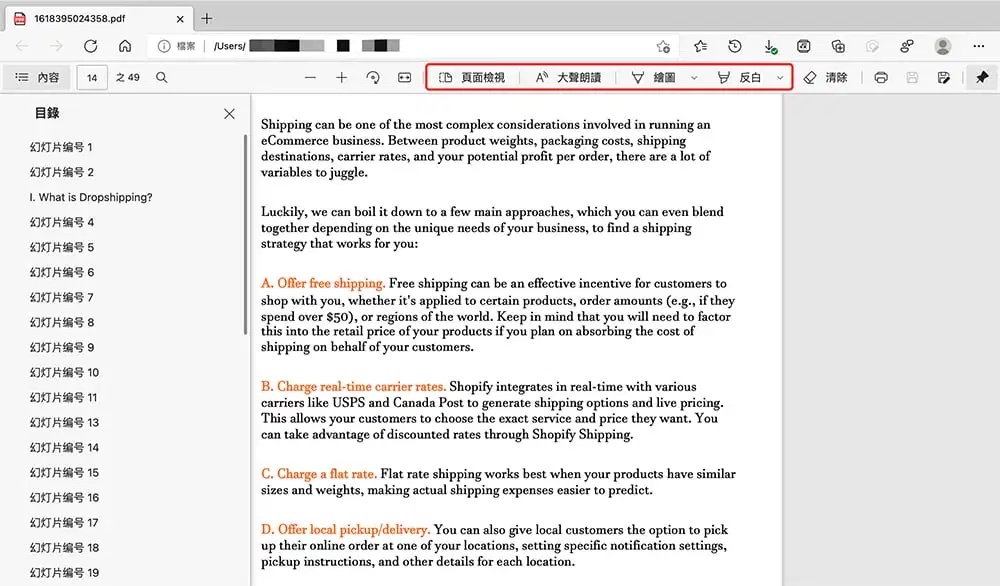
PDF 檔案是我們日常工作學習中經常會碰到的一種文檔,Microsoft Edge 因此附帶了內建的 PDF 閱讀程式。你可以通過 Edge 瀏覽器啟動本地 PDF 檔案、線上 PDF 檔案或內嵌在網頁中的 pdf 檔案。
此外,你還可以透過「大聲朗讀」功能來閱讀PDF文檔,透過繪圖和反白工具來標註 PDF 檔案,而無需再透過像Adobe PDF 專業的 PDF 軟體程式完成一些簡單的作業。如果你想要進行 PDF 轉檔或壓縮,可以直接透過 PDF線上工具完成。
睡眠索引標籤
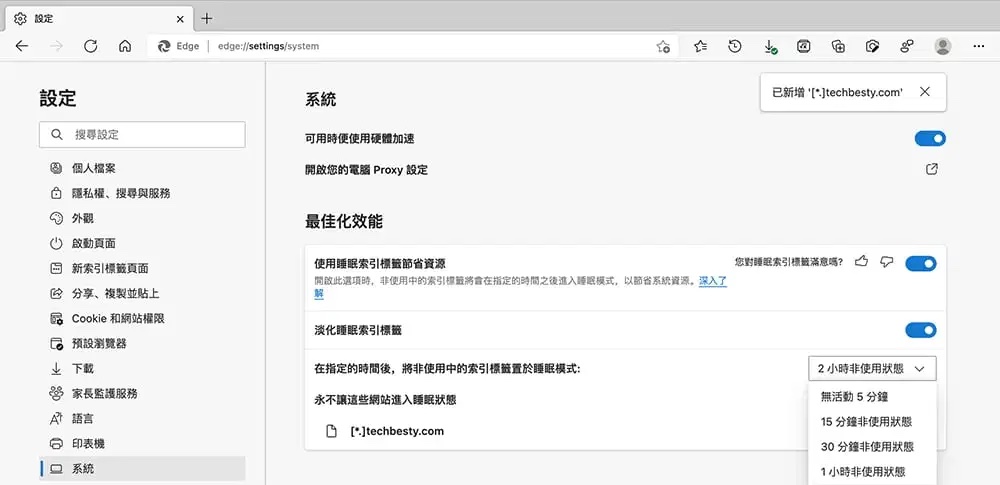
我在透過 Google Chrome 打開很多的標籤分頁時,很明顯感覺到 Chrome 會佔用大量的電腦記憶體,雖然 Chrome 在不斷優化此問題,但仍然需要時間。而 Edge 瀏覽器針對此問題推出了「睡眠索引標籤」功能,開啟此功能後,非使用中的索引標籤將會在指定的時間之後進入睡眠模式,這樣可以節省很多系統資源。
在 Edge 瀏覽器設定中,你可以開啟「淡化睡眠索引標籤」選項,同時可以設定時間間距和網站白名單。
Microsoft Edge 瀏覽器常見問題
Microsoft Edge 都支援哪些系統裝置?
目前,Microsoft Edge 瀏覽器已經支援 Windows、macOS、iOS 和 Android 等主流地智慧裝置。同時透過微軟帳戶可以在不同的智慧裝置上同步集錦、我的最愛、歷史紀錄、外掛程式等等。
Microsoft Edge 和 Google Chrome 相比,哪個更好用?
Microsoft Edge 可以卸載嗎?
總結
Microsoft Edge 瀏覽器以更快的速度和易用性正逐漸得到使用者的喜愛,尤其是它針對使用者的需求推出了許多實用的小功能,像「網頁擷取」、「垂直索引標籤」、「內建的 PDF 閱讀器」等等。此外,Microsoft Edge 瀏覽器是目前 Windows 10 上唯一支援觀看 Netflix 4K 影片的瀏覽器,這是 Google Chrome 所不支持的功能。不過,Chrome 瀏覽器有了 Microsoft Edge 這個競爭對手,也是時候優化一下 Google Chrome。
※ 本文轉載自《最科技》
延伸閱讀》
蘋圖解/Google 搜尋如何排除不要的關鍵字?用這 7 個技巧增加搜尋的效率
切換 Google 搜尋國家地區設定?簡單點四下即可完成切換